Ottieni una scansione gratuita e controlla se il tuo computer è infetto.
RIMUOVILO SUBITOPer utilizzare tutte le funzionalità, è necessario acquistare una licenza per Combo Cleaner. Hai a disposizione 7 giorni di prova gratuita. Combo Cleaner è di proprietà ed è gestito da RCS LT, società madre di PCRisk.
Amadey virus, guida di rimozione
Cos'è Amadey?
Amadey è il nome di un software dannoso, è classificato come un trojan. I criminali informatici possono acquistarlo su un forum russo del dark web. Amadey può essere utilizzato per eseguire varie attività dannose: scaricare e installare (eseguire) altri malware, rubare informazioni personali, registrare sequenze di tasti, inviare spam dal computer di una vittima e aggiungere il computer infetto a una botnet. Se un sistema è infetto da Amadey, ti consigliamo vivamente di rimuovere questo malware il prima possibile.
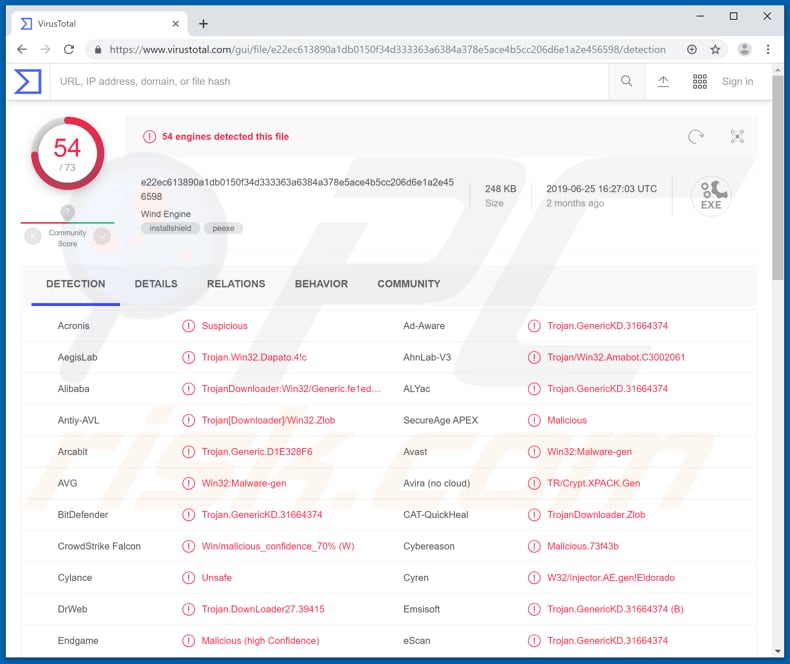
Dal momento che i criminali informatici possono utilizzare Amadey per scaricare ed eseguire vari file, ciò significa che possono iniettare computer già infetti con ancora più malware. Ad esempio, possono scaricare e installare ransomware. Software di questo tipo è in genere progettato per crittografare i file archiviati sul computer della vittima e negarne l'accesso a meno che non venga pagato un riscatto. Le vittime di ransomware di solito hanno problemi come perdita di dati e denaro, perché è impossibile decrittografare i file senza gli strumenti che solo gli sviluppatori di ransomware hanno. Tuttavia, il ransomware è solo un esempio di malware che può essere installato utilizzando il programma Amadey. Inoltre, Amadey può essere utilizzato come strumento per rubare varie credenziali come accessi e password di vari account. Potrebbero usarlo per rubare e-mail, Facebook, operazioni bancarie, cripto-portafoglio e altri account. Avendo accesso a loro i criminali informatici potrebbero effettuare acquisti, transazioni, inviare e-mail fraudolente e così via. Un'altra caratteristica di Amadey è la registrazione dei tasti. È un processo che registra i tasti premuti su una tastiera. Significa che ogni accesso, password e altri dettagli personali inseriti con una tastiera possono essere registrati e inviati a un server remoto controllato da cyber criminali. I dettagli rubati possono essere utilizzati per vari scopi dannosi. Tuttavia, la maggior parte dei keylogger criminali informatici per rubare le credenziali della vittima. Inoltre, i computer infettati da Amadey possono essere utilizzati per inviare spam. Queste e-mail potrebbero essere utilizzate per ingannare altre persone (destinatari) nel fare transazioni di denaro, installare malware sui loro computer e così via. Come accennato nell'introduzione, Amadey può anche aggiungere computer infetti a una botnet. Significa che potrebbero usare altri computer per eseguire attacchi DDoS. In genere, eseguendo questi attacchi i criminali informatici cercano di rendere non disponibili reti (siti Web) o dispositivi in modo che altre persone non possano accedervi. Questi attacchi potrebbero interrompere temporaneamente o permanentemente i servizi. Ora importa come i cyber criminali possano decidere di usare Amadey, dovrebbe essere rimosso immediatamente dai sistemi.
| Nome | Amadey bot |
| Tipo di minaccia | Trojan, Botnet, virus ruba password, malware bancario, spyware, keylogger |
| Nomi rilevati | Avast (Win32:Malware-gen), BitDefender (Trojan.GenericKD.31664374), ESET-NOD32 (Win32/TrojanDownloader.Agent.EGF), Kaspersky (Trojan-Dropper.Win32.Dapato.prmr), Lista completa (VirusTotal) |
| App aggiunte | Amadey può essere utilizzato per installare diversi malware come ransomware, Trojan e così via. |
| Sintomi |
Impossibilità di avviare il computer in modalità provvisoria, aprire l'editor del registro e Task Manager, aumentare l'attività del disco e della rete. |
| Metodi distributivi | Allegati e-mail infetti, pubblicità online dannose, social engineering, software crack. |
| Danni | Informazioni bancarie rubate, password, furto di identità, computer della vittima aggiunto a una botnet, installazione di malware aggiuntivo, computer delle vittime utilizzato per inviare spam ad altre persone. |
| Rimozione |
Per eliminare possibili infezioni malware, scansiona il tuo computer con un software antivirus legittimo. I nostri ricercatori di sicurezza consigliano di utilizzare Combo Cleaner. Scarica Combo CleanerLo scanner gratuito controlla se il tuo computer è infetto. Per utilizzare tutte le funzionalità, è necessario acquistare una licenza per Combo Cleaner. Hai a disposizione 7 giorni di prova gratuita. Combo Cleaner è di proprietà ed è gestito da RCS LT, società madre di PCRisk. |
Altri esempi di malware ad alto rischio che possono essere utilizzati per scopi dannosi sono Krypton Stealer, Stalk e Laturo. In genere, i criminali informatici diffondono vari malware allo scopo di generare quante più entrate possibili. Ad ogni modo, le persone che hanno i loro computer infettati da programmi di questo tipo di solito presentano seri problemi di privacy, perdita monetaria e / o di dati, furto di identità e altri problemi. Qualsiasi malware installato deve essere disinstallato dal sistema operativo il prima possibile.
In che modo Amadey si è infiltrato nel mio computer?
In genere, i criminali informatici proliferano malware attraverso e-mail (campagne spam), falsi strumenti di aggiornamento software, canali di download di file o software non affidabili, Trojan e strumenti di attivazione software non ufficiali. Per diffondere programmi dannosi tramite e-mail, allegano file dannosi e li inviano a un numero di persone. In genere, inviano file come documenti Microsoft Office o documenti PDF, file di archivio come RAR, ZIP, file eseguibili (come .exe), file JavaScript e così via. Infettano con successo i computer quando le persone aprono quegli allegati. Gli strumenti di aggiornamento falsi di solito sono progettati per sfruttare bug, difetti di software obsoleto installato su un computer o per scaricare malware anziché aggiornamenti, correzioni e così via. Strumenti / canali come reti peer-to-peer eMule, client torrent, ecc.), Downloader di terze parti, programmi di installazione, download gratuito e siti Web di hosting di file gratuiti e altre fonti simili possono essere utilizzati anche per diffondere programmi dannosi. I criminali informatici caricano file infetti mascherati da legittimi e sperano che le persone li scarichino e li aprano. Se aperti, questi file installano uno o l'altro malware ad alto rischio. I trojan, se installati, diffondono (scaricano e installano) altri programmi dannosi. In genere, questi programmi sono progettati per causare infezioni a catena. Gli strumenti non ufficiali di attivazione del software (noti anche come strumenti di "cracking") vengono utilizzati allo scopo di attivare gratuitamente software a pagamento. Tuttavia, questi strumenti spesso infettano i computer con malware invece di attivare programmi su licenza.
Come evitare l'installazione di malware?
Raccomandiamo vivamente di non aprire file o fare clic su collegamenti allegati / presentati in e-mail irrilevanti, soprattutto se inviati da indirizzi sconosciuti o sospetti. Tutti i software e i file devono essere scaricati da siti Web ufficiali, si consiglia inoltre di utilizzare solo collegamenti per il download diretto. Downloader di terze parti, installatori e altre fonti che abbiamo menzionato sopra possono contenere malware. I programmi installati devono essere aggiornati utilizzando le funzioni o gli strumenti implementati forniti dagli sviluppatori ufficiali. Se il software installato richiede l'attivazione a pagamento, non dovrebbe essere attivato con alcuni strumenti di cracking di terze parti. Non è legale usarli e spesso sono progettati per causare installazioni di programmi dannosi. Infine, il sistema operativo deve essere scansionato regolarmente con un rispettabile software antivirus o antispyware. È importante mantenere sempre aggiornato tale software. Se ritieni che il tuo computer sia già infetto, ti consigliamo di eseguire una scansione con Combo Cleaner Antivirus per Windows per eliminare automaticamente il malware infiltrato.
Pannello di amministrazione di Amadey:
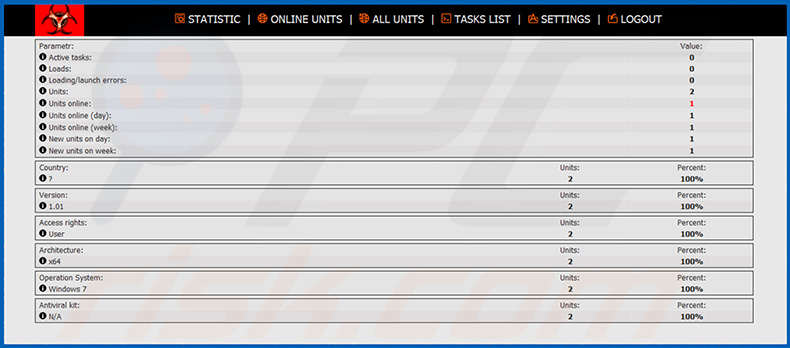
Rimozione automatica istantanea dei malware:
La rimozione manuale delle minacce potrebbe essere un processo lungo e complicato che richiede competenze informatiche avanzate. Combo Cleaner è uno strumento professionale per la rimozione automatica del malware consigliato per eliminare il malware. Scaricalo cliccando il pulsante qui sotto:
SCARICA Combo CleanerScaricando qualsiasi software elencato in questo sito, accetti le nostre Condizioni di Privacy e le Condizioni di utilizzo. Per utilizzare tutte le funzionalità, è necessario acquistare una licenza per Combo Cleaner. Hai a disposizione 7 giorni di prova gratuita. Combo Cleaner è di proprietà ed è gestito da RCS LT, società madre di PCRisk.
Menu:
- Cos'è Amadey?
- STEP 1. Rimozione manuale di Amadey malware.
- STEP 2. Controlla se il tuo computer è pulito.
Come rimuovere un malware manualmente?
La rimozione manuale del malware è un compito complicato, in genere è meglio lasciare che i programmi antivirus o antimalware lo facciano automaticamente. Per rimuovere questo malware, ti consigliamo di utilizzare Combo Cleaner Antivirus per Windows. Se si desidera rimuovere manualmente il malware, il primo passo è identificare il nome del malware che si sta tentando di rimuovere. Ecco un esempio di un programma sospetto in esecuzione sul computer dell'utente:

Se hai controllato l'elenco dei programmi in esecuzione sul tuo computer, ad esempio utilizzando Task Manager e identificato un programma che sembra sospetto, devi continuare con questi passaggi:
 Download un programma chiamato Autoruns. Questo programma mostra le applicazioni che si avviano in automatico, i percorsi del Registro di sistema e del file system:
Download un programma chiamato Autoruns. Questo programma mostra le applicazioni che si avviano in automatico, i percorsi del Registro di sistema e del file system:

 Riavvia il tuo computer in modalità provvisoria:
Riavvia il tuo computer in modalità provvisoria:
Windows XP and Windows 7: Avvia il tuo computer in modalità provvisoria. Fare clic su Start, fare clic su Arresta, fare clic su Riavvia, fare clic su OK. Durante la procedura di avvio del computer, premere più volte il tasto F8 sulla tastiera finché non viene visualizzato il menu Opzione avanzata di Windows, quindi selezionare Modalità provvisoria con rete dall'elenco.

Video che mostra come avviare Windows 7 in "modalità provvisoria con rete":
Windows 8: Vai alla schermata di avvio di Windows 8, digita Avanzato, nei risultati della ricerca selezionare Impostazioni. Fare clic su Opzioni di avvio avanzate, nella finestra "Impostazioni generali del PC", selezionare Avvio. Fare clic sul pulsante "Riavvia ora". Il vostro computer ora riavvierà. in "Opzioni del menu di avvio avanzate." Fai clic sul pulsante "Risoluzione dei problemi", quindi fare clic sul pulsante "Opzioni avanzate". Nella schermata delle opzioni avanzate, fare clic su "Impostazioni di avvio". Fai clic sul pulsante "Restart". Il PC si riavvia nella schermata Impostazioni di avvio. Premere "5" per l'avvio in modalità provvisoria con rete.

Video che mostra come avviare Windows 8 in "modalità provvisoria con rete":
Windows 10: Fare clic sul logo di Windows e selezionare l'icona di alimentazione. Nel menu aperto cliccare "Riavvia il sistema" tenendo premuto il tasto "Shift" sulla tastiera. Nella finestra "scegliere un'opzione", fare clic sul "Risoluzione dei problemi", successivamente selezionare "Opzioni avanzate". Nel menu delle opzioni avanzate selezionare "Impostazioni di avvio" e fare clic sul pulsante "Riavvia". Nella finestra successiva è necessario fare clic sul pulsante "F5" sulla tastiera. Ciò riavvia il sistema operativo in modalità provvisoria con rete.

Video che mostra come avviare Windows 10 in "Modalità provvisoria con rete":
 Estrarre l'archivio scaricato ed eseguire il file Autoruns.exe.
Estrarre l'archivio scaricato ed eseguire il file Autoruns.exe.

 Nell'applicazione Autoruns fai clic su "Opzioni" nella parte superiore e deseleziona le opzioni "Nascondi posizioni vuote" e "Nascondi voci di Windows". Dopo questa procedura, fare clic sull'icona "Aggiorna".
Nell'applicazione Autoruns fai clic su "Opzioni" nella parte superiore e deseleziona le opzioni "Nascondi posizioni vuote" e "Nascondi voci di Windows". Dopo questa procedura, fare clic sull'icona "Aggiorna".

 Controllare l'elenco fornito dall'applicazione Autoruns e individuare il file malware che si desidera eliminare.
Controllare l'elenco fornito dall'applicazione Autoruns e individuare il file malware che si desidera eliminare.
Dovresti scrivere per intero percorso e nome. Nota che alcuni malware nascondono i loro nomi di processo sotto nomi di processo legittimi di Windows. In questa fase è molto importante evitare di rimuovere i file di sistema. Dopo aver individuato il programma sospetto che si desidera rimuovere, fare clic con il tasto destro del mouse sul suo nome e scegliere "Elimina"

Dopo aver rimosso il malware tramite l'applicazione Autoruns (questo garantisce che il malware non verrà eseguito automaticamente all'avvio successivo del sistema), dovresti cercare il nome del malware sul tuo computer. Assicurati di abilitare i file e le cartelle nascosti prima di procedere. Se trovi il file del malware assicurati di rimuoverlo.

Riavvia il computer in modalità normale. Seguendo questi passaggi dovrebbe aiutare a rimuovere eventuali malware dal tuo computer. Nota che la rimozione manuale delle minacce richiede competenze informatiche avanzate, si consiglia di lasciare la rimozione del malware a programmi antivirus e antimalware. Questi passaggi potrebbero non funzionare con infezioni malware avanzate. Come sempre è meglio evitare di essere infettati che cercano di rimuovere il malware in seguito. Per proteggere il computer, assicurarsi di installare gli aggiornamenti del sistema operativo più recenti e utilizzare il software antivirus.
Per essere sicuri che il tuo computer sia privo di infezioni da malware, ti consigliamo di scannerizzarlo con Combo Cleaner Antivirus per Windows.
Condividi:

Tomas Meskauskas
Esperto ricercatore nel campo della sicurezza, analista professionista di malware
Sono appassionato di sicurezza e tecnologia dei computer. Ho un'esperienza di oltre 10 anni di lavoro in varie aziende legate alla risoluzione di problemi tecnici del computer e alla sicurezza di Internet. Dal 2010 lavoro come autore ed editore per PCrisk. Seguimi su Twitter e LinkedIn per rimanere informato sulle ultime minacce alla sicurezza online.
Il portale di sicurezza PCrisk è offerto dalla società RCS LT.
I ricercatori nel campo della sicurezza hanno unito le forze per aiutare gli utenti di computer a conoscere le ultime minacce alla sicurezza online. Maggiori informazioni sull'azienda RCS LT.
Le nostre guide per la rimozione di malware sono gratuite. Tuttavia, se vuoi sostenerci, puoi inviarci una donazione.
DonazioneIl portale di sicurezza PCrisk è offerto dalla società RCS LT.
I ricercatori nel campo della sicurezza hanno unito le forze per aiutare gli utenti di computer a conoscere le ultime minacce alla sicurezza online. Maggiori informazioni sull'azienda RCS LT.
Le nostre guide per la rimozione di malware sono gratuite. Tuttavia, se vuoi sostenerci, puoi inviarci una donazione.
Donazione
▼ Mostra Discussione